1、首先点击打开ppt软件,点击选择“插入”主选项卡。


2、然后点击选择“SmartArt”设置选项。

3、接着点击选择“循环”分类中的“基本循环”样式选项,并点击确定。
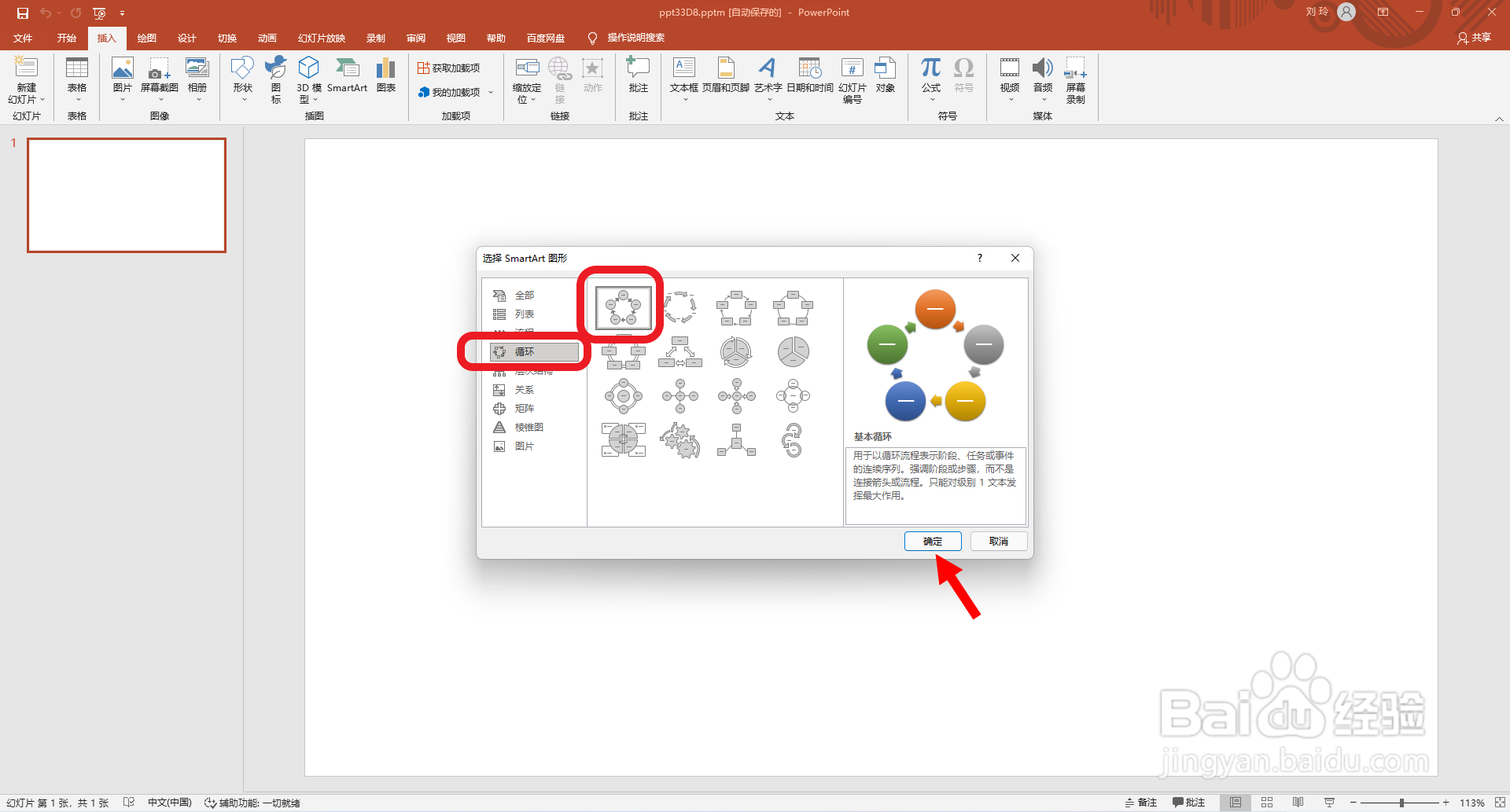
4、再点击选择“添加形状”设置选项,添加10个形状。

5、然后再设置SmartArt图形的样式为彩色填充样式。

6、接着再点击“转换”设置选项,将SmartArt图形转换为形状。

7、然后再点击选择全部箭头图形,并按delete键删除。

8、最后点击“形状格式”工具选项卡,点击“编辑形状”中的“更改形状”,并点击选择“星与旗帜”一栏中的“五角星”形状。这样就好了。

